 下载文档
下载文档
PDF软件是我们日常工作中常常用到的办公软件,我们收到或者编辑的文档大部分是PDF。如果我们多个PDF文档需要打印时,该怎么办呢?而逐个打印PDF会很耗费时间,降低我们的工作效率。今天,小编就教各位批量打印PDF的小技巧,大家一起来学习吧!
首先,打开我们需要打印的其中一个PDF文件:

然后,我们切换到【编辑】页面,选择【PDF合并】选项:
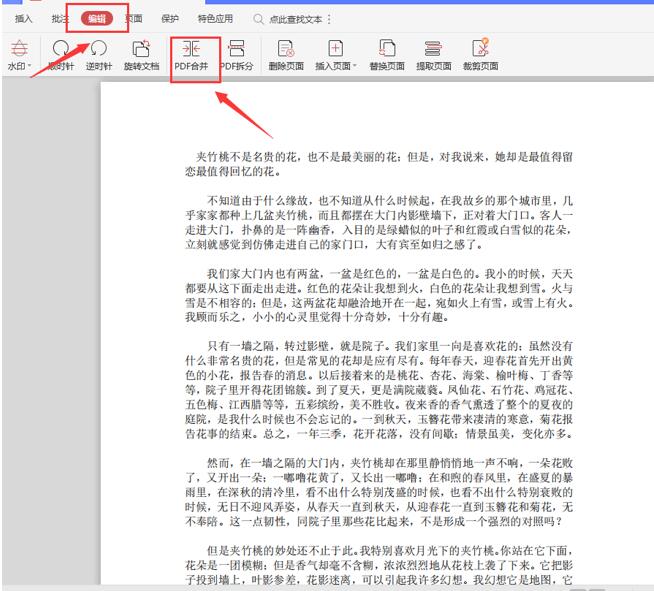
接着,在弹出的金山PDF转Word面板中,选择【添加文件】:
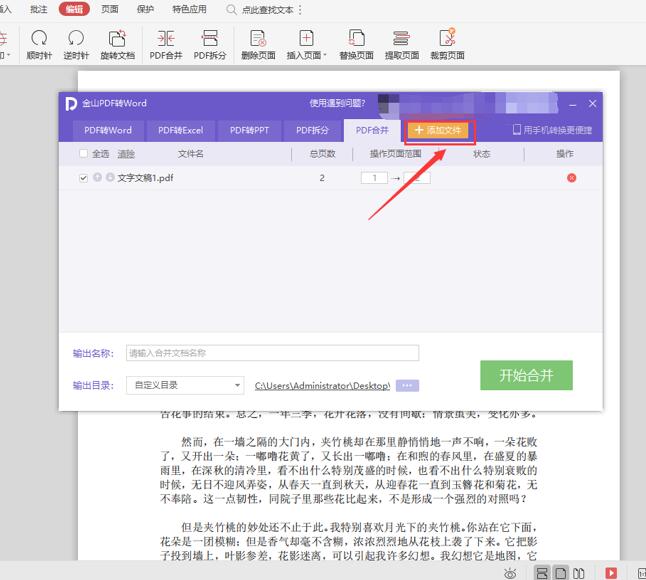
我们选中其他需要打印的PDF文件,按【打开】键确认:
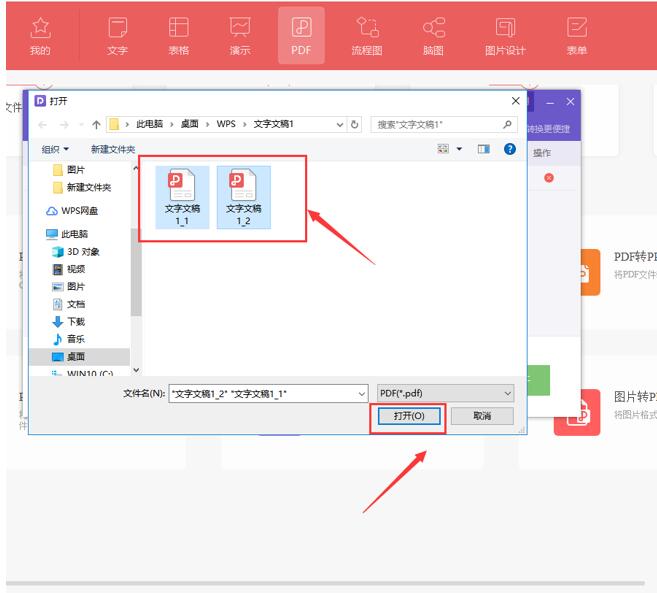
我们在【输出名称】处输入新的文件名称,在【输出目录】处选择保存路径,接着按【开始合并】选项:
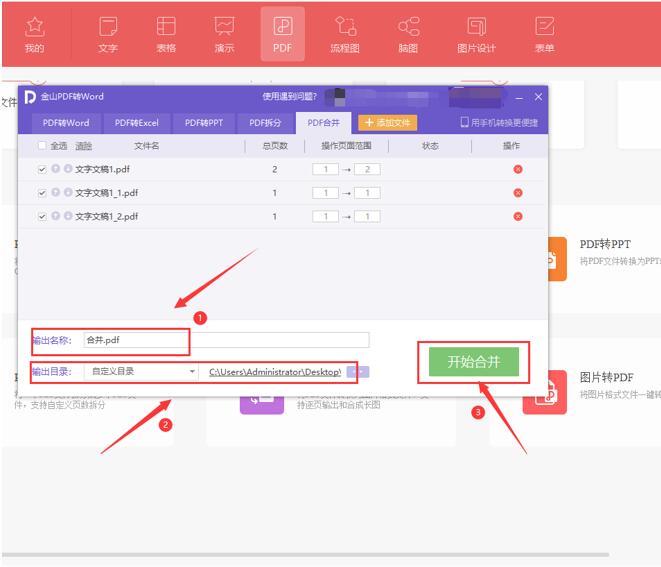
接着,我们打开刚刚进行PDF合并的文件:
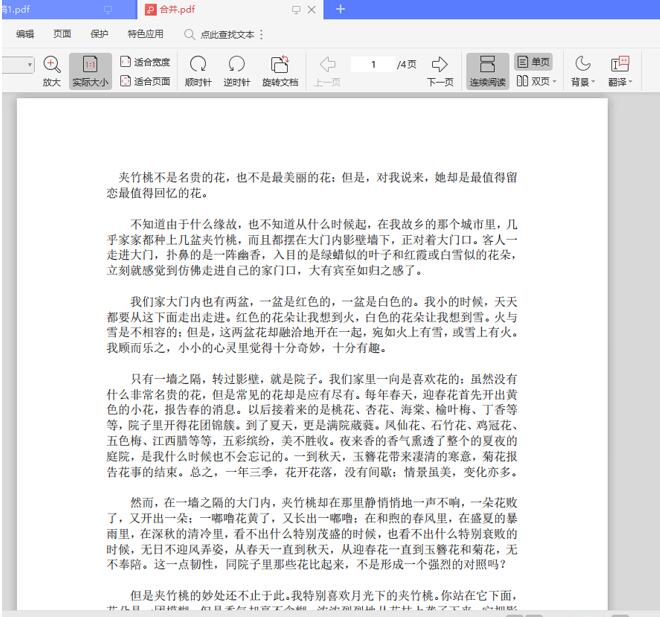
最后,在【文件】处,找到【打印】功能即可:
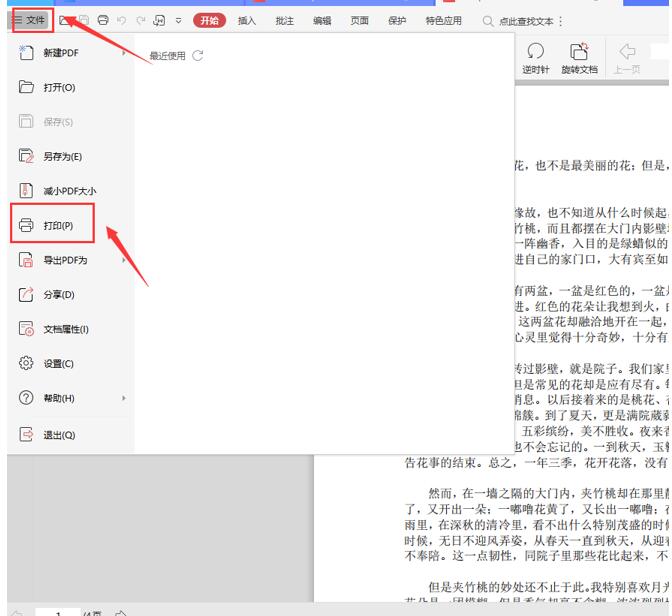
那么,在PDF技巧中,从批量打印PDF的操作方法,是不是非常简单呢,你学会了吗?
 下载文档
下载文档

选择支付方式:
 微信支付
微信支付付款成功后即可下载
如有疑问请关注微信公众号ggq_bm后咨询客服